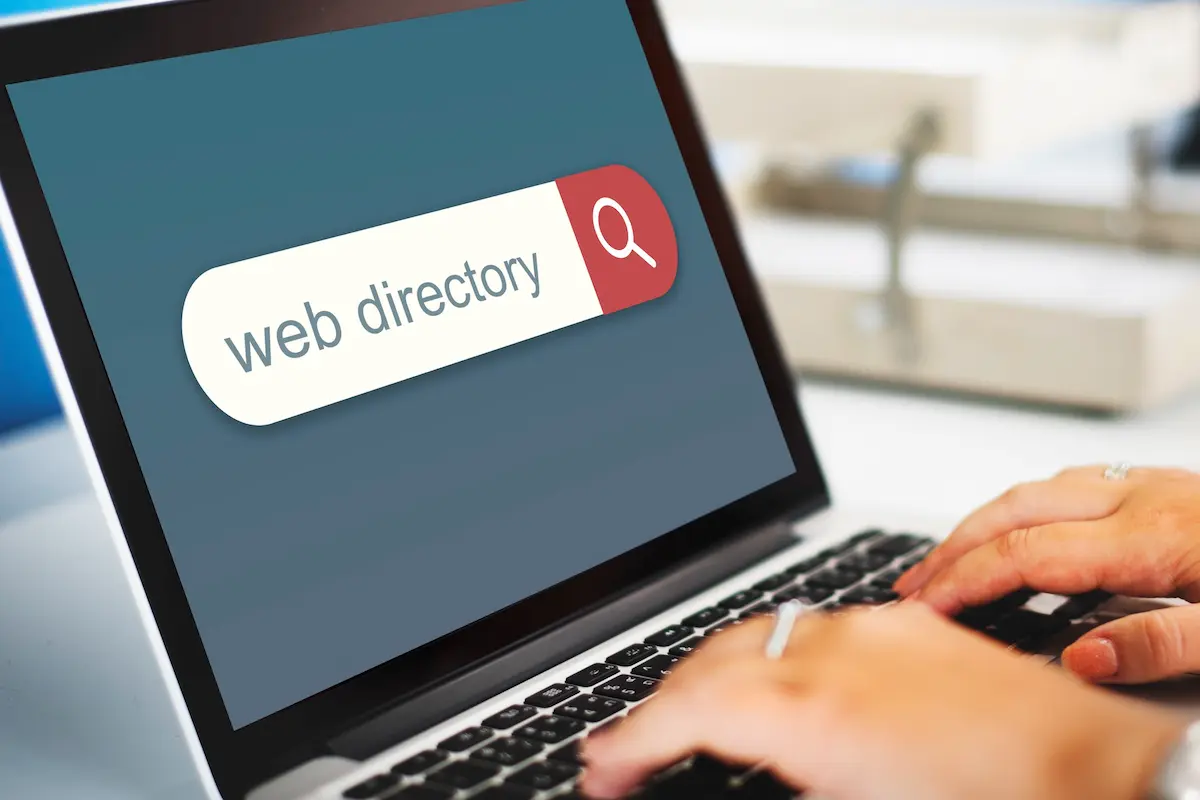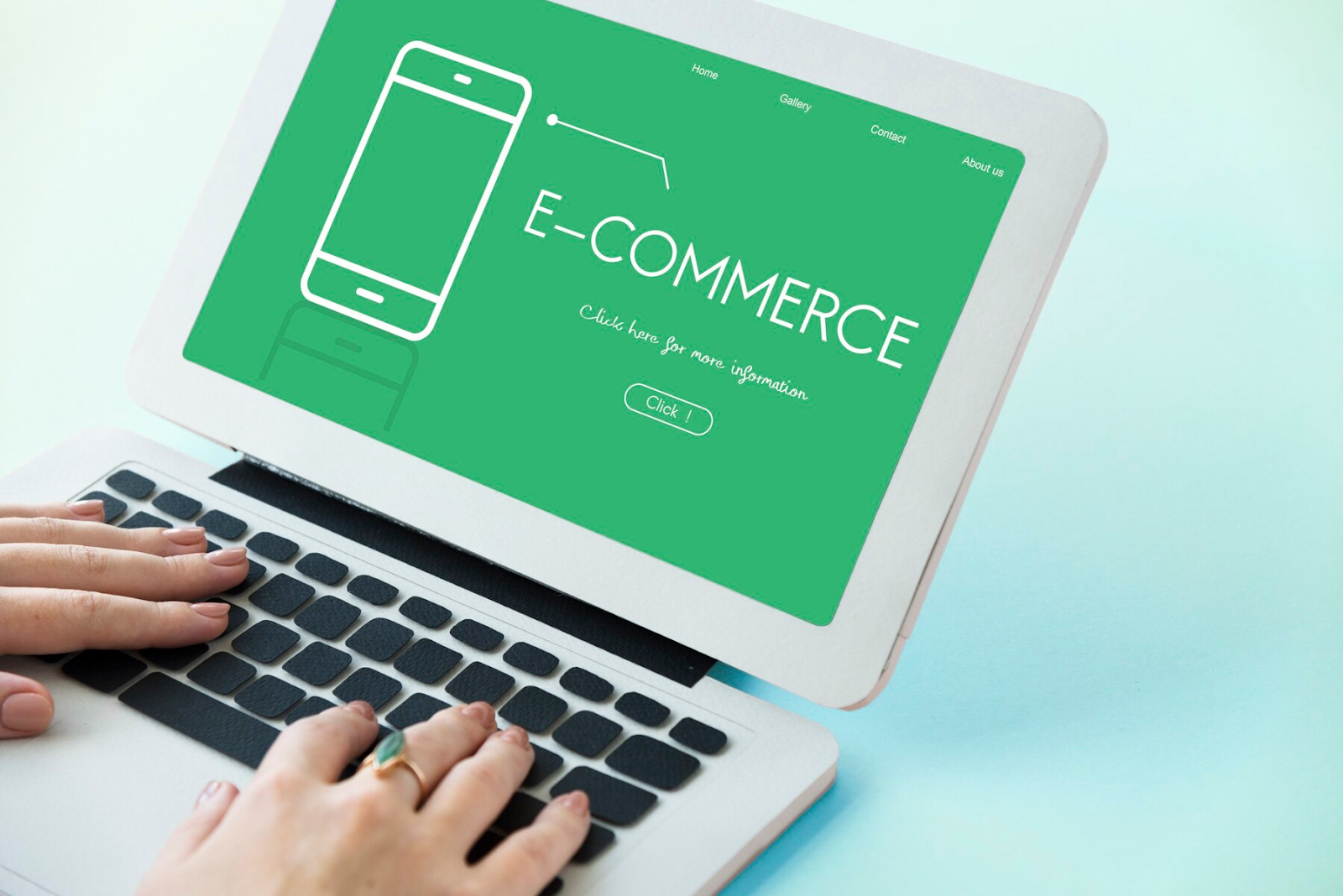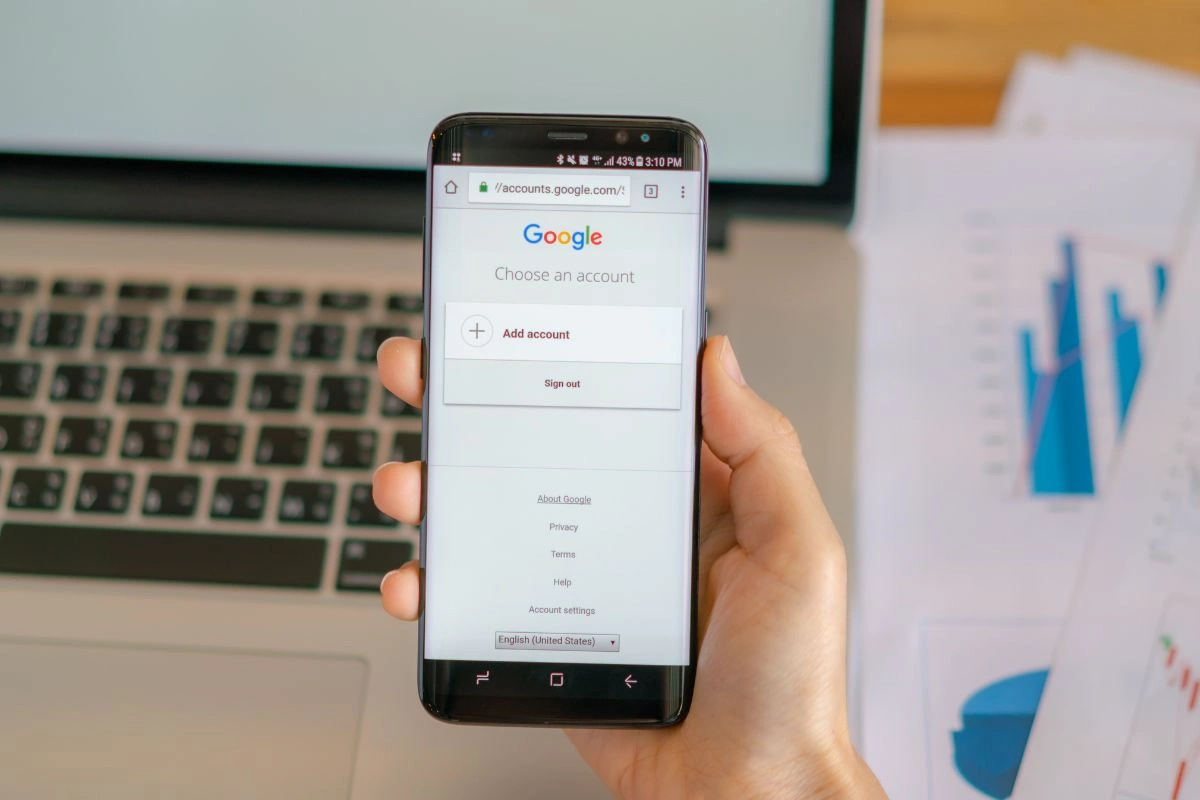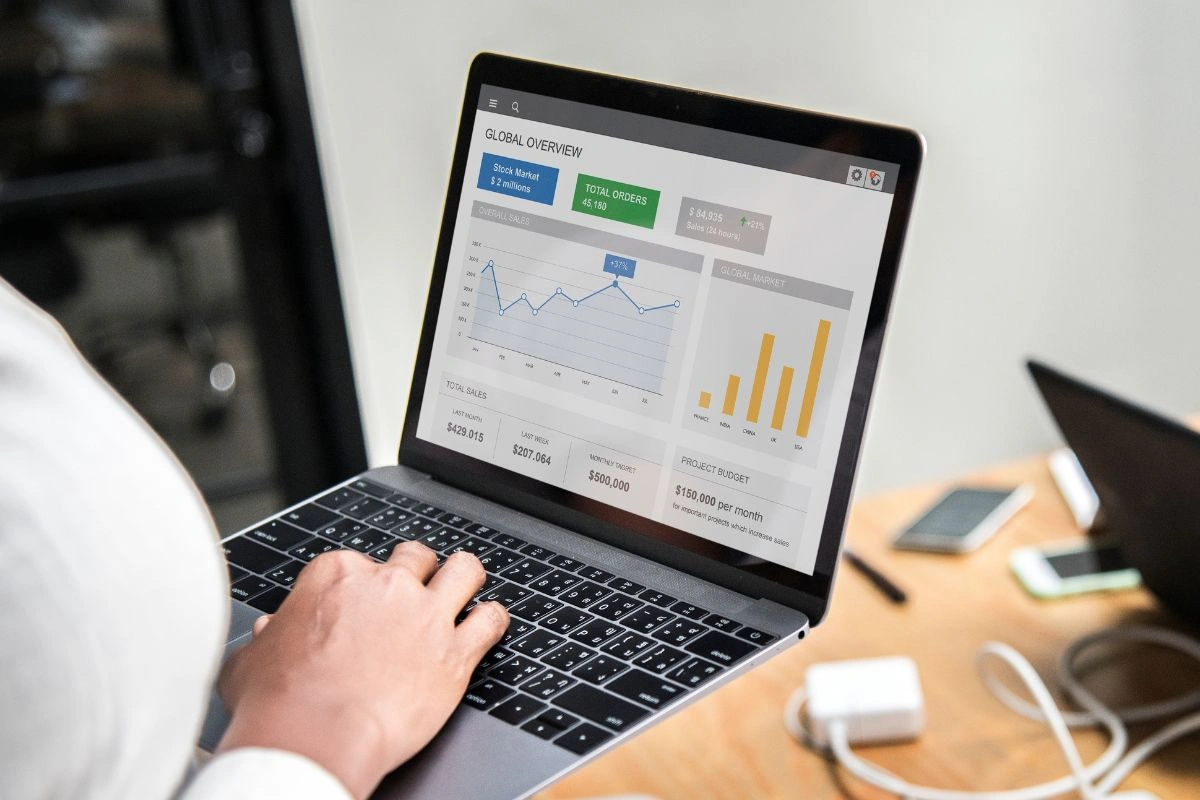Bagi Anda yang belum tahu, Google PageSpeed Insight (PSI) adalah alat mengukur kecepatan akses sebuah website. Ini merupakan perangkat hasil kembangan raksasa teknologi Google yang pertama kali diperkenalkan pada 2010 lalu.
Salah satu faktor penentu bagus tidaknya sebuah website adalah kecepatannya. Google PSI berfungsi untuk menganalisis kecepatan laman web, menurut berbagai indikator standar Google.
Cara kerjanya dengan mengerahkan sejumlah modul (Lighthouse) yang telah diset secara otomatis untuk menjalankan pengecekan pada semua unsur laman web, termasuk, stylesheets, JavaScripts, data-data HTML, hingga cache.
Daftar Isi
ToggleCara Menggunakan Google PageSPeed Insight
Google akan memberikan perlakuan istimewa bagi situs web berkecepatan baik dan memiliki bounce rate rendah. Jika rasio pentalan makin rendah, peluang situs Anda berada di peringkat atas pencarian google semakin besar.
Bounce rate sederhananya adalah pengguna yang urung mengakses laman, salah satu alasannya karena kecepatannya lemot. Maka dari itu, untuk memastikan laman web Anda memiliki kecepatan akses yang baik, gunakan Google PSI untuk memeriksanya. Berikut uraian tentang cara menggunakan Google PageSPeed Insights.
- Laman Google PageSPeed Insights dapat diakses melalui tautan berikut: https://pagespeed.web.dev/?utm_source=psi&utm_medium=redirect, atau cukup dengan mengetikkan kata kunci tersebut di mesin pencari.
- Setelah laman terbuka, Anda akan mendapati sebuah kolom untuk menuliskan laman web yang akan diperiksa. Ketikkkan alamat situs web yang dikehendaki, lalu klik “Analisis”.
- Proses analisis memakan waktu beberapa saat, kemudian PSI akan memunculkan hasil skornya. Nilai ini adalah persentase global kecepatan loading situs web Anda, baik ketika diakses dari perangkat mobile maupun desktop.
- Jika nilainya 90 ke atas, artinya kecepatannya sudah baik. Jika angkanya antara 50 – 90, berarti masih membutuhkan perbaikan, dan 50 ke bawah tergolong buruk.
- Apabila Anda menggulirkan halaman ke bawah, akan muncul rincian skor berdasarkan beberapa faktor yang dianalisis.
Cara Membaca Hasil Analisis Google PageSpeed Insight
Ada enam analisis yang dilakukan Google PageSpeed Insight, yaitu Field Data, Origin Summary, Lab Data, Opportunities, Diagnostics, dan Passed Audits, berikut penjelasan singkatnya.
1. Field Data dan Origin Summary
Skor kecepatan unsur pertama yang muncul dari laman web saat pertama kali dibuka (First Contenful Paint). Juga rentang waktu sejak klik pertama menuju tanggapan dari mesin pencari (First Input Delay).
2. Lab Data
Menampilkan nilai dari enam aspek. Pertama, First Contentful Paint yang telah Anda ketahui. Kedua, Speed Index atau kecepatan tampilnya isi laman, semakin rendah nilainya berarti makin baik. Ketiga, Time to Interactive adalah waktu pertama kali si pengguna bisa melakukan interaksi pada laman tersebut.
Keempat, First Meaningful Paint adalah penilaian tentang waktu tampilnya konten utama. Kelima, First CPU Idle merupakan waktu saat pengguna bisa melakukan input untuk pertama kali. Terakhir, Estimated Input Latency menampilkan durasi yang dibutuhkan website untuk merespon input tersebut.
3. Opportunities
Bagian ini menunjukkan sektor-sektor perbaikan dan optimasi yang diperlukan supaya kecepatan situs web dapat meningkat.
4. Diagnostics
Rincian tentang kinerja situs web Anda disajikan pada bagian ini. Diagnostics menunjukkan detail kinerja untuk area tertentu yang belum dilaporkan pada bagian-bagian sebelumnya.
5. Passed Audits
Passed Audits akan menunjukkan berbagai perbaikan dan optimasi yang sukses diterapkan untuk meningkatkan kecepatan laman web.
Laporan Google PageSpeed Insight cukup membantu dalam mengetahui performa situs web Anda. Tapi jangan lupa, Anda perlu menindaklanjuti hasil laporan dengan melakukan optimasi, sesuai rekomendasi yang ditampilkan perangkat analisis tersebut. Ingin lebih memahami Googe PageSpeed Insight? Cek disini!